
Le problème « L’ ordinateur portable ASUS ne s’allume pas » est signalé par de nombreux utilisateurs, car lors de la tentative de connexion, l’ordinateur portable est bloqué sur l’écran ASUS. Ce problème irritant est signalé par de nombreux utilisateurs et selon eux le problème se divise en 2 cas différents :
- L’ordinateur portable ASUS ne s’allume pas mais le voyant est allumé.
- L’ordinateur portable ASUS ne s’allume pas. Pas de lumières.
Eh bien, il s’agit d’un problème courant et non seulement observé avec les ordinateurs portables ASUS, mais les utilisateurs d’ordinateurs portables DELL ont également signalé ce problème. Ainsi, les utilisateurs de Dell peuvent lire notre guide pour résoudre le problème de l’ ordinateur portable Dell qui ne s’allume pas.
Il existe de nombreuses raisons différentes responsables du problème de l’ordinateur portable ASUS. Et après enquête, nous avons couvert quelques correctifs possibles qui ont fonctionné pour de nombreux utilisateurs.
Mais avant de passer directement aux correctifs, il est important que vous compreniez quels sont les coupables courants responsables du fait que l’ ordinateur portable ASUS n’allume pas le problème.
Pourquoi mon ordinateur portable Asus ne s’allume-t-il pas ?
La principale raison pour laquelle l’ ordinateur portable ASUS ne s’allume pas est l’absence de problèmes de charge ou la batterie épuisée, endommagée ou déchargée. Cependant, il existe également d’autres raisons, ci-dessous, jetez un œil
Dommages à l’adaptateur secteur – Si l’adaptateur secteur a été endommagé, cela est probablement à l’origine du problème. Vérifiez donc si le câble de l’adaptateur secteur est endommagé ou remplacez-le par un autre adaptateur secteur.
Alimentation inadéquate – Les problèmes ou les fluctuations d’alimentation peuvent également entraîner l’absence de charge de la batterie de l’ordinateur portable. Assurez-vous donc que votre ordinateur portable se charge correctement.
Périphériques externes portables – Les périphériques externes connectés à votre ordinateur portable peuvent également empêcher l’ordinateur portable ASUS d’allumer le problème. Le retrait de tous les périphériques tels que le câble Internet, les périphériques USB, les cartes mémoire, etc. peut fonctionner pour vous.
Problèmes matériels / logiciels – Parfois, le problème matériel ou logiciel de votre ordinateur portable peut rencontrer des problèmes internes et refuser de démarrer. Dans ce cas, effectuer une réinitialisation de la RAM ou une réinitialisation matérielle peut fonctionner pour vous.
Problèmes de batterie – La batterie de votre ordinateur portable a peut-être rencontré des problèmes, retirez la batterie (applicable au modèle de batterie amovible) et utilisez directement l’adaptateur secteur pour charger votre ordinateur portable ou réinstallez la batterie.
Maintenant que vous connaissez bien les coupables courants, nous avons sélectionné ici les correctifs potentiels pour résoudre le problème :
Situation 1 – L’ordinateur portable ASUS ne s’allume pas mais le voyant est allumé
Le voyant d’alimentation est l’indicateur de l’ordinateur portable et s’il est allumé, mais que l’ordinateur portable ASUS ne s’allume pas, il est possible que certains composants soient endommagés ou à cause d’une sorte de panne.
Quoi qu’il en soit, essayer les astuces rapides ci-dessous peut vous aider à résoudre le problème.
1 – Appuyez sur les touches Fn + F7 – Cela vous aide à allumer ou éteindre l’écran de l’ordinateur portable. Cela vous aidera à vérifier si votre écran d’affichage est éteint accidentellement.
2 – Appuyez sur les touches Fn + F6 – Il peut y avoir un problème de luminosité, alors augmentez la luminosité de l’écran en appuyant sur les touches Fn + F6 de votre ordinateur portable et vérifiez si cela fonctionne pour vous.
3 – Appuyez sur les touches Fn + F8 – Eh bien cette solution i s pour les utilisateurs qui ne sont pas connectés un périphérique externe ou votre appareil externe ne répond pas. Ou bien connectez un moniteur externe à votre ordinateur portable ASUS et passez de l’écran d’origine au moniteur connecté en appuyant sur la touche Fn + F8 .
4 – Réinitialiser les paramètres d’affichage – Essayez de réinitialiser les paramètres d’affichage, car une mauvaise configuration des paramètres peut être à l’origine du problème. Appuyez sur Windows + Ctrl + Shift + B pour le faire et vérifiez si le problème est résolu.
Si les astuces rapides données ne fonctionnent pas pour vous, vous devez suivre les solutions de dépannage données pour résoudre le problème de l’ordinateur portable ASUS.
Situation 2 – L’ordinateur portable ASUS ne s’allume pas sans lumière
Il s’agit d’un problème grave car le voyant d’alimentation n’est pas allumé ou clignote, ce qui signifie que votre ordinateur portable est confronté à un problème grave, comme l’ adaptateur secteur et le cordon d’alimentation qui ne fonctionnent pas correctement.
Le problème peut être n’importe quoi, alors essayez les solutions ci-dessous une par une. La solution suit et fonctionnera certainement pour réparer l’ordinateur portable ASUS qui n’allume pas le problème.
Que faire lorsque l’ordinateur portable ASUS ne s’allume pas ?
Solution 1 – Dépannage de base
Tout d’abord, il est suggéré d’essayer le dépannage de base pour résoudre le problème
Vérifiez le chargement de l’ordinateur portable – Vérifiez si l’ordinateur portable est en charge ou non, tout en connectant le câble de charge à l’ordinateur portable, si un voyant clignote, il est clair que le chargeur fonctionne correctement. Mais si le voyant ne clignote pas, il se peut qu’il y ait un problème de charge et que l’ordinateur portable ne s’allume donc pas. Essayez d’utiliser un autre chargeur pour vérifier si le problème vient du chargeur.
Vérifiez la batterie de l’ordinateur portable – Ici, il est suggéré de vérifier la batterie de l’ordinateur portable, cela fonctionne pour de nombreux utilisateurs. Si la batterie de votre ordinateur portable ASUS est amovible, retirez-la de votre ordinateur portable, puis insérez-la dans un autre ordinateur portable.
Et si cela fonctionne, si un autre ordinateur portable fonctionne correctement, le problème n’est peut-être pas lié à la batterie. Mais si cela ne fonctionne pas, il est clair que le problème vient de votre batterie.
De plus, si la batterie est inamovible alors apportez votre ordinateur portable au centre de service le plus proche ou à un professionnel.
Vérifiez les problèmes matériels – Comme indiqué, parfois, un dysfonctionnement du matériel ou un matériel corrompu ou endommagé peut également empêcher l’ordinateur portable ASUS de s’allumer. Eh bien, cette solution n’est applicable que si vous pouvez allumer l’ordinateur portable.
Solution 2 – Supprimer tous les périphériques externes
Vérifiez si de nombreux périphériques externes différents sont connectés à votre ordinateur portable, tels que des claviers, des scanners, des clés USB, des souris , des imprimantes et autres.
Ensuite, ces périphériques peuvent causer des problèmes lors du démarrage de l’ordinateur portable. Donc, pour résoudre le problème, l’ordinateur portable ASUS ne s’allume pas, débranchez les appareils connectés en externe et vérifiez si votre ordinateur portable ASUS s’allume ou non.
Si cela fonctionne pour vous, alors très bien, mais si vous rencontrez toujours le même problème, vous pouvez à nouveau connecter les appareils.
Solution 3 – Connecter un moniteur externe
Eh bien, il est possible que l’écran de votre ordinateur portable soit endommagé et ne fonctionne donc pas correctement. Donc, pour identifier si le problème vient de l’écran, vous devez connecter votre ordinateur portable à un moniteur externe.
Et après avoir connecté l’écran du moniteur externe, vous commencez à voir l’image ou le logo ASUS lors du démarrage, il est clair que le problème vient de l’écran.

Vous devez apporter votre ordinateur portable à un technicien ou à votre centre de service pour ordinateur portable pour faire réparer l’écran. De plus, si un moniteur externe rencontre le même problème, le problème est sans votre ordinateur portable et non sans l’écran.
Dans ce cas, essayez le prochain correctif potentiel pour résoudre le problème.
Solution 4 – Essayez un redémarrage difficile
Un redémarrage difficile de l’ordinateur portable a fonctionné pour de nombreux utilisateurs d’ordinateurs portables ASUS pour résoudre le problème. Suivez donc les instructions pour le faire :
- Redémarrez votre ordinateur portable et lorsque le logo ASUS apparaît, appuyez sur la touche F9
- Et lorsque l’ écran du gestionnaire de démarrage Windows apparaît, appuyez sur Entrée
- Ensuite, sélectionnez la langue et les autres préférences selon vos souhaits > et cliquez sur le bouton Suivant
- Maintenant, vous verrez les trois options ci-dessous , sélectionnez-en une et cliquez sur le bouton Suivant
- Restaurer Windows sur la première partition seulement
- Récupérer Windows sur l’intégralité du HD
- Et récupérez Windows en HD entier avec deux partitions
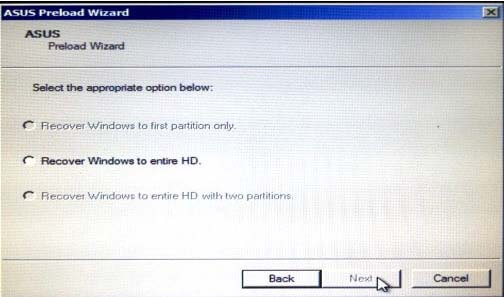
- Ici, vous devez suivre les instructions à l’écran pour terminer le processus de redémarrage dur.
Une fois le processus terminé, vérifiez si le problème est résolu ou passez à la solution suivante.
Solution 5 – Réinstaller la RAM
Si aucune des solutions énumérées ci-dessus ne fonctionne pour vous, il est possible que votre RAM soit corrompue ou défaillante et que, pour cette raison, l’ordinateur portable ne s’allume pas.
Il est possible que la RAM ne soit pas installée correctement ou que l’ emplacement RAM soit endommagé . Alors, sortez lentement votre RAM et nettoyez-la avec un chiffon doux et humide.
Vérifiez si la fente est endommagée ou non, essayez maintenant de retirer et de réinstaller la RAM et vérifiez que vous l’avez placée correctement.
Assurez votre système Windows sans erreur
Le PC/ordinateur portable Windows a tendance à ralentir après un certain temps, il commence à ralentir ou à afficher diverses erreurs tenaces. Donc, dans ce cas, il est suggéré d’analyser votre système avec PC réparation Outil
Il s’agit d’un outil multifonctionnel qui, en scannant, détecte et répare diverses erreurs et problèmes informatiques. Ceci est capable de résoudre les problèmes avec différentes marques d’ordinateurs portables et de PC.
Non seulement ASUS, avec cela, vous pouvez résoudre diverses erreurs telles que les erreurs DLL, les erreurs BSOD, les erreurs d’application, empêcher la perte de fichiers, protéger votre système contre les virus ou les logiciels malveillants et réparer les fichiers système corrompus et bien d’autres.
Il est facile à télécharger, il suffit de télécharger et d’installer l’outil, le reste du travail est effectué automatiquement.
Obtenir PC réparation Outil, à réparer PC les erreurs et optimiser ses performances
Conclusion:
ASUS est une technologie populaire de fabricant d’ ordinateurs portables, de tablettes, d’ordinateurs de bureau, de smartphones, de cartes mères et d’autres articles. Et utilisé par des millions d’utilisateurs à travers le monde.
Mais récemment, l’ ordinateur portable ASUS ne s’allume pas, un problème est signalé par de nombreux utilisateurs. Donc, ici, il avait essayé de présélectionner toutes les étapes de dépannage potentielles pour le résoudre.
Assurez-vous de suivre les solutions données une par une jusqu’à ce que vous trouviez celle qui a fonctionné pour vous. J’espère que l’article a fonctionné pour vous, mais s’il y a quelque chose que j’ai manqué, vous pouvez le partager avec nous sur notre page @ Facebook
Bonne chance..!
Hardeep has always been a Windows lover ever since she got her hands on her first Windows XP PC. She has always been enthusiastic about technological stuff, especially Artificial Intelligence (AI) computing. Before joining PC Error Fix, she worked as a freelancer and worked on numerous technical projects.